【完全版】M4Markets(エムフォーマーケッツ)の口座開設を誰でも簡単に出来るように画像付きで解説
今話題の
「M4Markets」
口座開設を検討されている方、コチラの記事はご覧になっていただけましたか?
こちらもCHECK
-

【最新版】M4Markets(エムフォーマーケッツ)の特徴をまとめました
続きを見る
こちらもCHECK
-

【最新版】M4Marketsの入金ボーナスの貰い方・注意点・口座設定について
続きを見る
こちらもCHECK
-

【最新版】M4Markets(エムフォーマーケッツ)へ運用資金を入出金してみた
続きを見る
「海外FX講座の開設方法は難しそうでちょっと…」
という方に向けて
画像付きで口座開設方法を説明する記事を作りましたので参考にしてみてください。
安心してください
他の海外FX口座を開設したことのある人なら何の問題もなく開設できると思います。
また、初めて口座を開設する人でも
M4Markets口座開設方法はとっても簡単なので安心してください。
M4Marketsの新規口座開設手順
それでは早速口座開設の手順を説明していきます。
入力は基本的にローマ字や数字を使うことが多いですが、
英語を記載するような難しい箇所はありませんので、
下の例を参考にしながら開設を行ってみてください。
①新規口座開設HPへアクセスし、ユーザー登録する
まずは下のボタンをクリックして「M4Markets」のHPへアクセスします。
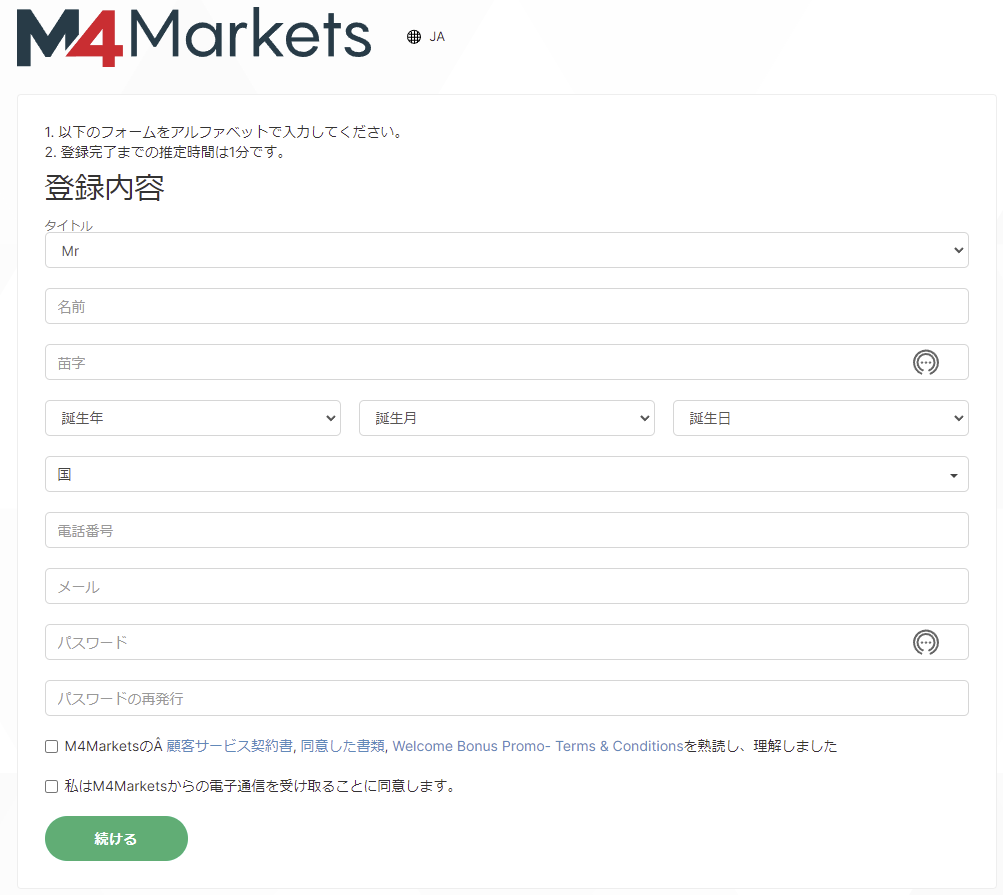
| No. | 入力項目 | 入力 | 入力例 |
| ① | 性別 | タブで選択 | 例:Mr(男性) |
| ② | 名前 | 半角英字 | 例:nanase |
| ③ | 苗字 | 半角英字 | 例:yamakawa |
| ④ | 誕生日 | タブで選択 | 例:2000年/7月7日 |
| ⑤ | 国 | タブで選択 | 例:日本 |
| ⑥ | 電話番号 | 数字 | 例:0☆077771111 |
| ⑦ | メールアドレス | 半角英数字 | 例:nanase@fx.com |
| ⑧ | パスワード | 半角英数字 |
終わりましたらチェックマークにチェックを入れて、
「続ける」をクリックして次のページへお進みください。
注意ポイント
面倒ですが必ず利用規約を確認してください
②HPへアクセスして採用情報を選択
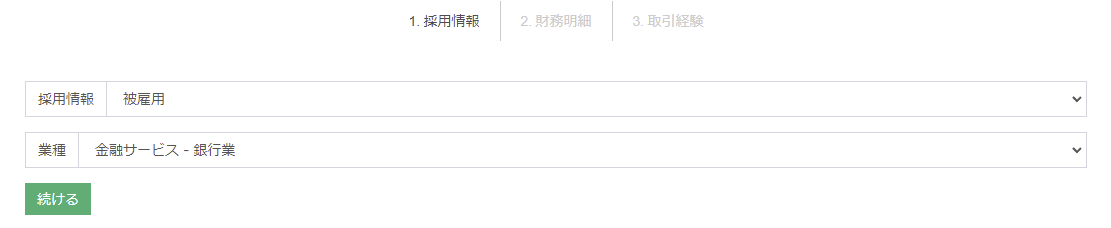
このような画面が出てきますので採用情報を入力していきます。
| No. | 入力項目 | 入力 | 入力例 |
| ① | 採用情報 | タブ | 例:被雇用(会社員の方) |
| ② | 業種 | タブ | 例:金融サービス |
③財務明細を選択
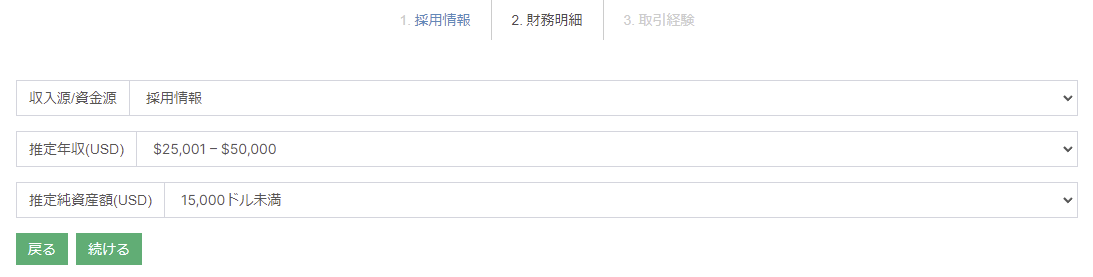
次に財務明細について選択していきます。
| No. | 入力項目 | 入力 | 入力例 |
| ① | 収入源/資金源 | タブ | 例:採用情報 |
| ② | 推定年収(USD) | タブ | 金額を選んでください |
| ③ | 推定純資産額(USD) | タブ | 金額を選んでください |
会社員の方は採用情報=収入源 つまり給料ということになります。
収入については表示ですので注意して選択するようにしてくたさい。
④取引経験を選択
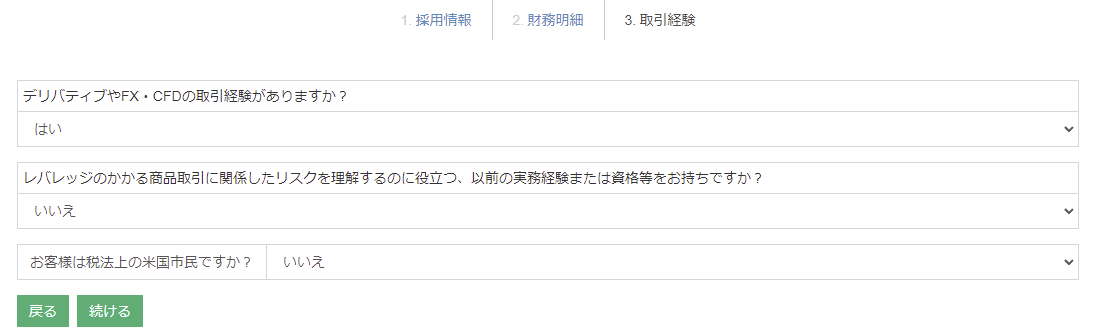
ここでは、
取引経験について回答します。
回答は「タブ」をから選択するようにしてください。
※実態に沿わない変な回答は行わないでください
| 入力項目 | 入力 | 入力例 | |
| ① | 取引の経験 | タブ | 例:実態を選択 |
| ② | 取引にかかわる資格 | タブ | 例:実態を選択 |
| ③ | 米国市民かどうか | タブ | 例:実態を選択 |
M4Marketsの口座有効化作業
口座の開設が終わったら引き続き有効化作業を行っていきます。
HPへアクセスしログインすると
「各種書類のUP」が必要であるとコメントが出てきます。
指示にしたがって必要書類をUPしていきます。
住所の照明
他ブローカーでもUPしたことがあると思いますので問題ないと思いますが、
住民票や公共料金の支払い明細等で住所の確認を行います。
書類を「10MB以下の画像ファイル」にしてアップロードしてください。
居住証明書
銀行取引明細書
住民票
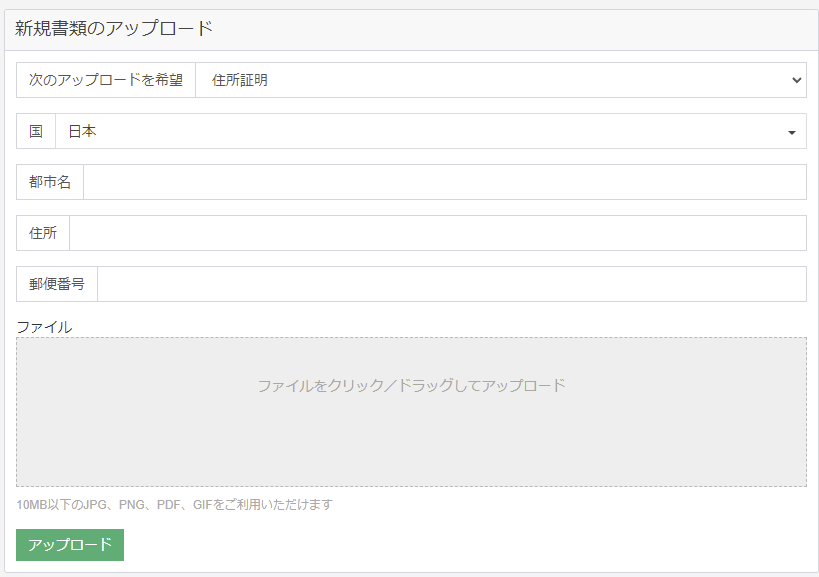
IDの照明
続いてIDの照明作業をおこないます。
パスポートや運転免許証で承認作業を実施します。
書類を「10MB以下の画像ファイル」にしてアップロードしてください。
身元の証明書類
運転免許所
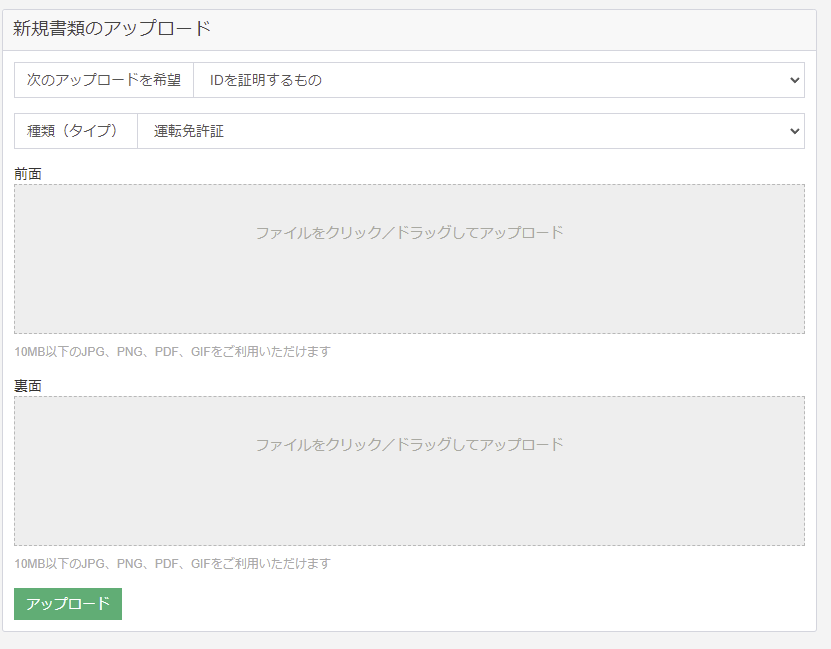
⑦口座開設完了
以上で口座の開設は完了です。
引き続き「取引口座の有効化」が必要になってきますので次のページで説明していきます。
口座開設はこちらから
ポチっとよろしくお願いします








